Obtenir dessin
Utilisez cette action pour récupérer le contenu de la représentation d'un article ou d'un CADDocument à partir du serveur Windchill.
Utilisation de l'action Obtenir dessin
Pour utiliser cette action dans votre processus, connectez-la à ThingWorx Flow. Pour ce faire, procédez comme suit :
1. Faites glisser l'action Obtenir dessin sous le connecteur Windchill jusqu'au canevas, placez le pointeur sur l'action, puis cliquez sur  ou double-cliquez sur l'action. La fenêtre de l'action Obtenir dessin s'ouvre.
ou double-cliquez sur l'action. La fenêtre de l'action Obtenir dessin s'ouvre.
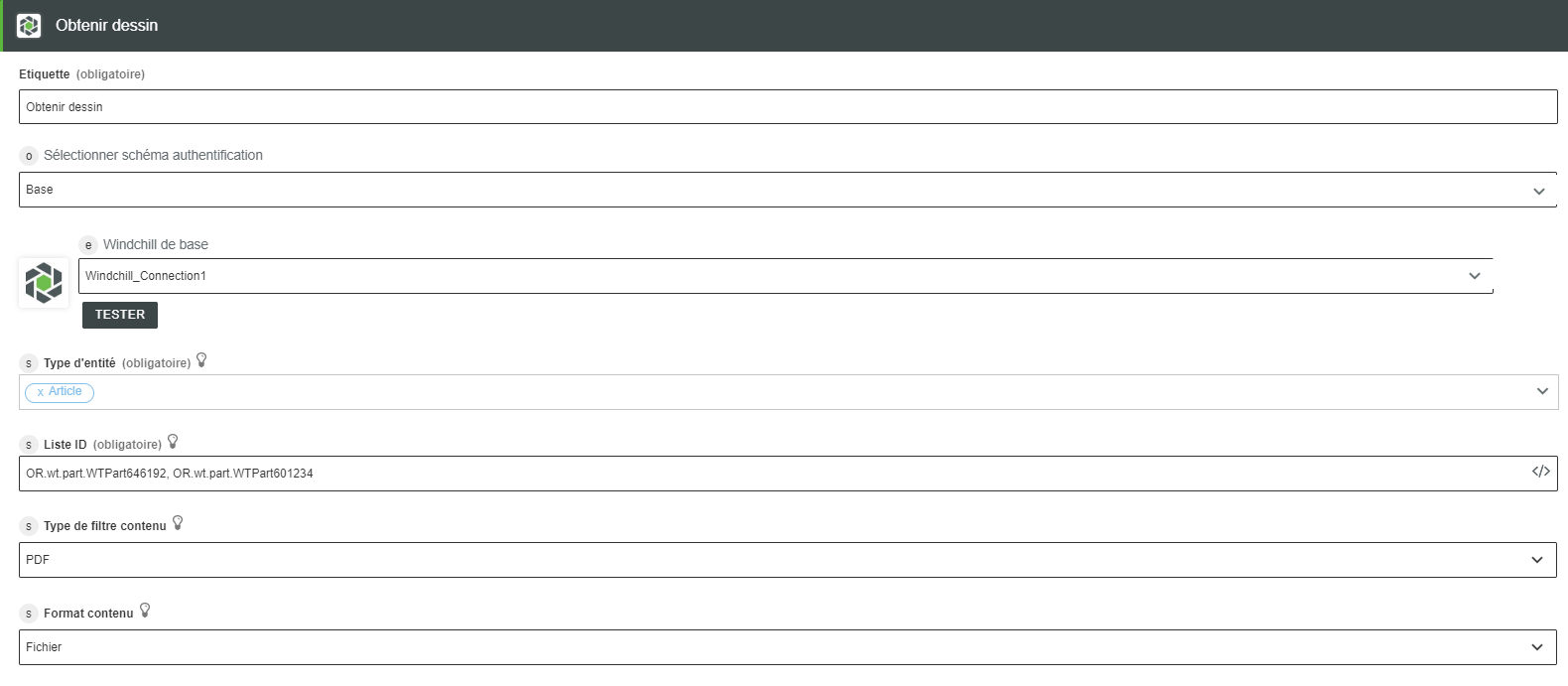
2. Modifiez le nom de l'étiquette, si nécessaire. Par défaut, le nom de l'étiquette est identique à celui de l'action.
3. Pour ajouter une connexion, consultez la section
Ajout d'une connexion de la rubrique relative au connecteur Windchill. La valeur par défaut est Base.
Si vous avez déjà précédemment ajouté une connexion Windchill, sélectionnez-la dans la liste. |
4. Sélectionnez un Type d'entité dans la liste :
◦ Article : récupère le contenu d'une représentation d'un article.
Si la représentation PDF ou DXF sélectionnée n'est pas disponible pour l'entité Article spécifiée, l'action Obtenir dessin recherche le type de fichier voulu dans la représentation du CADDocument associé à cet article particulier. |
◦ Document CAO : récupère le contenu de la représentation du document CAO.
5. Dans le champ Liste ID, spécifiez une liste d'ID d'objet séparés par une virgule. Spécifiez les ID au format OID Windchill : OR:Type:ID, où Type correspond au nom interne du type d'entité Windchill.
Cette action prend en charge une liste d'identificateurs, sous la forme OR:wt.part.WTPart:646192, OR:wt.part.WTPart:692147. |
Vous pouvez mapper la liste des ID de l'action ou des déclencheurs précédents.
6. Sélectionnez dans la liste une option pour Type de filtre contenu. Pour en savoir plus sur les types de filtre, consultez la section
Types de filtre de la rubrique Obtenir contenu.
7. Sélectionnez un format de contenu dans la liste :
◦ URL seulement : récupère la sortie au format URL. La sortie de l'action contient des URL pour le contenu récupéré pour l'article ou le CADDocument.
◦ Flux contenu : récupère le contenu de la sortie sous la forme d'un flux de données au format binaire. Ce contenu peut être mappé à diverses actions telles que Write File.
◦ Fichier : récupérez le contenu dans un format de fichier. Pour plus d'informations sur la structure du format de fichier, consultez la section
Formats de fichier du contenu téléchargé.
8. Cliquez sur Terminé.
Schéma de sortie
Le schéma de sortie pour cette action change en fonction du type d'entité que vous sélectionnez.
Un exemple de schéma de sortie est illustré ci-dessous :
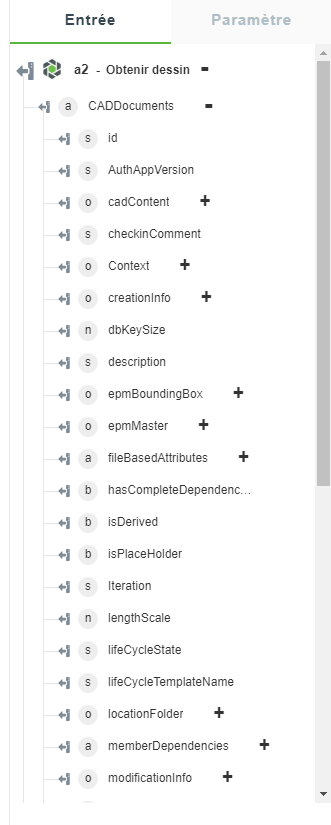
Le schéma de sortie est composé des attributs suivants, que vous pouvez mapper à l'action suivante.
• Contenus : contient toutes les informations concernant les différents contenus récupérés par l'action.
• URL fichier et Nom fichier : contiennent les informations d'URL et de nom de fichier que vous pouvez mapper à l'action suivante.